1、首先用PS任意打开两张图片

2、把人像拉倒景物图层上面
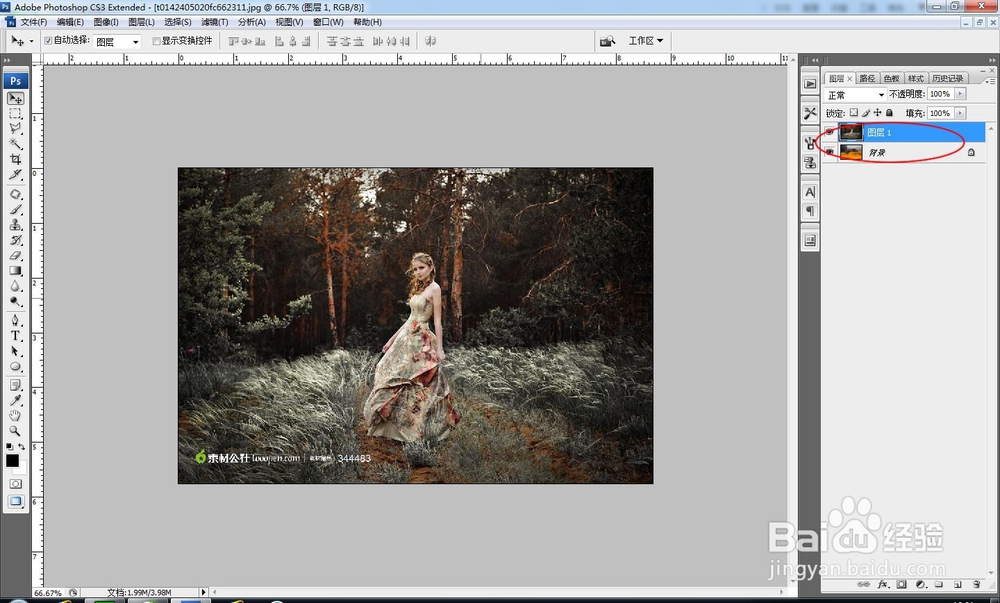
3、点击添加图层蒙版
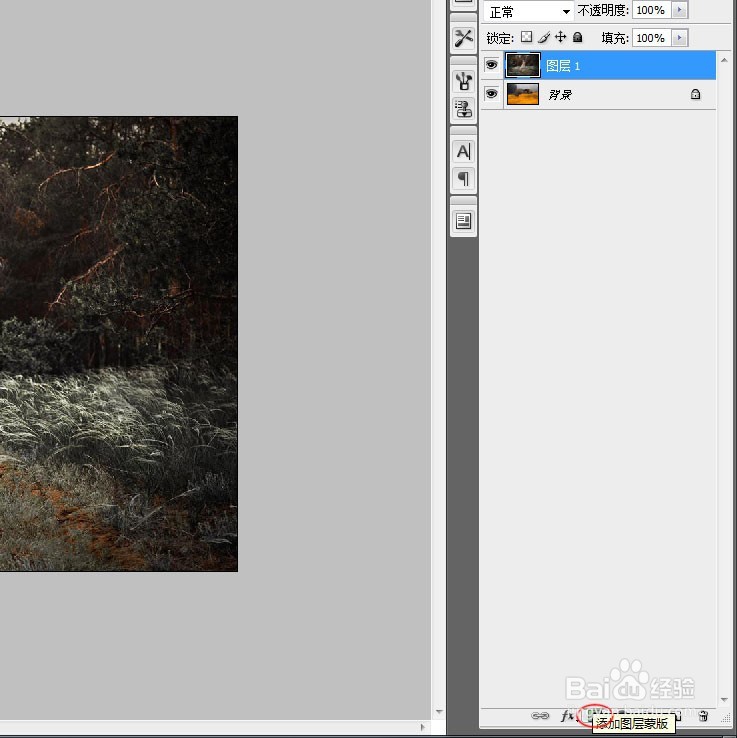
4、我们看到图层会变成白色的
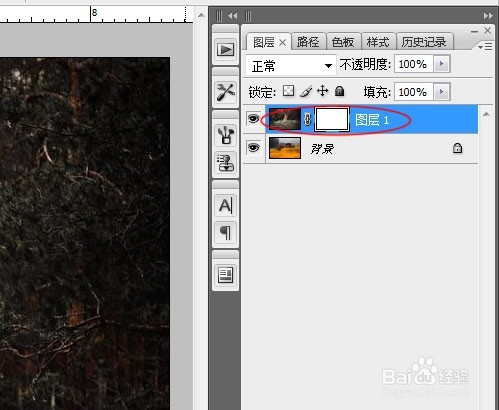
5、把前景色换成黑色,然后选择画笔工具
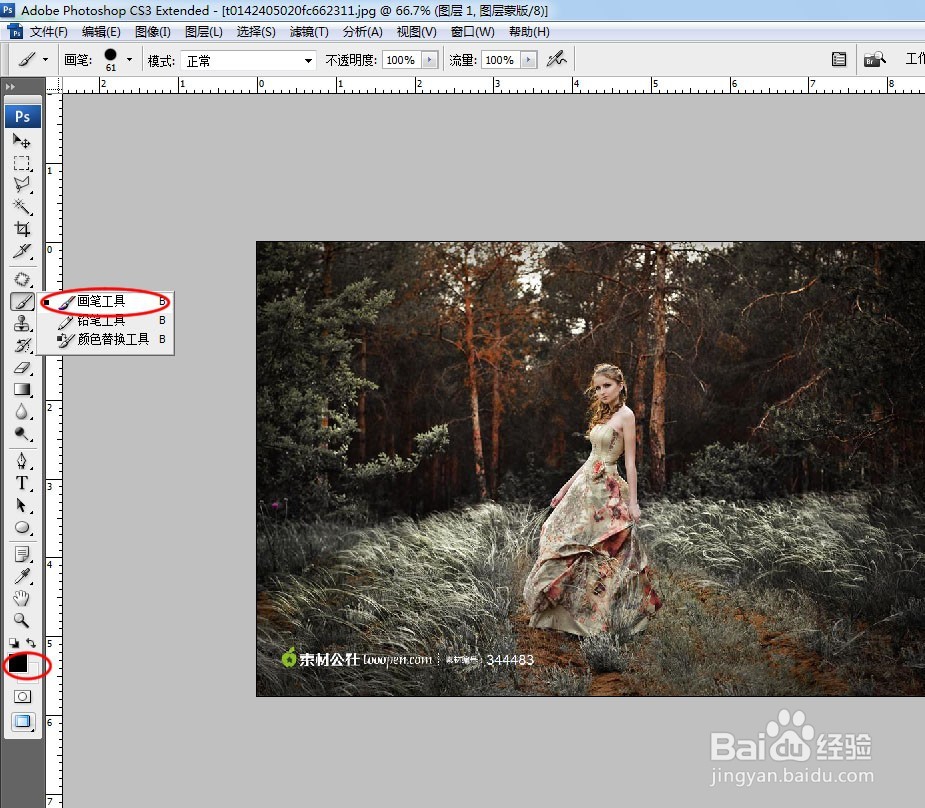
6、把旁边多余的背景涂掉,黑色的是全透明,能看到下面那个图层

7、用灰色的前景色把人物圈出来,灰色是半透明的

8、我们会看到有的地方还有一个阴影

9、用白色做为前景色,把阴影的部分擦掉,白色的为全透明的,多余的地方还是用黑色擦掉
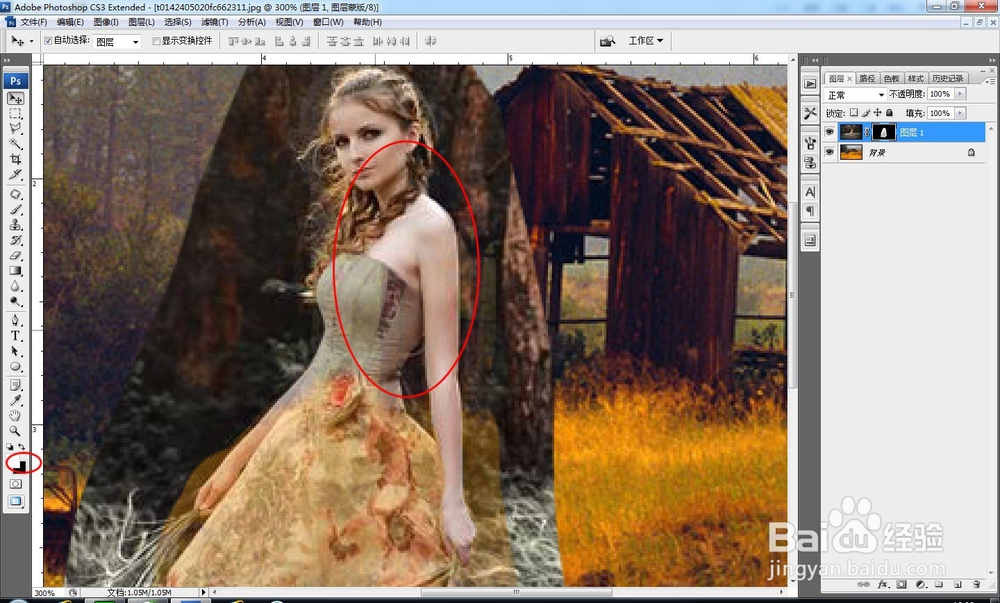
10、最后来看看效果吧,是不是很神奇呢。喜欢的请投票吧。

时间:2024-11-04 11:04:27
1、首先用PS任意打开两张图片

2、把人像拉倒景物图层上面
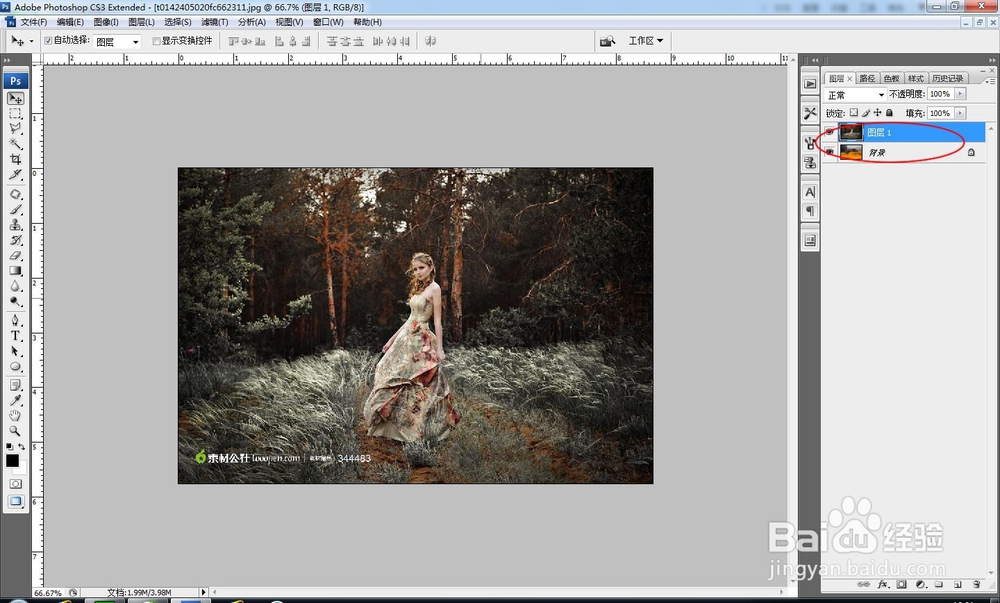
3、点击添加图层蒙版
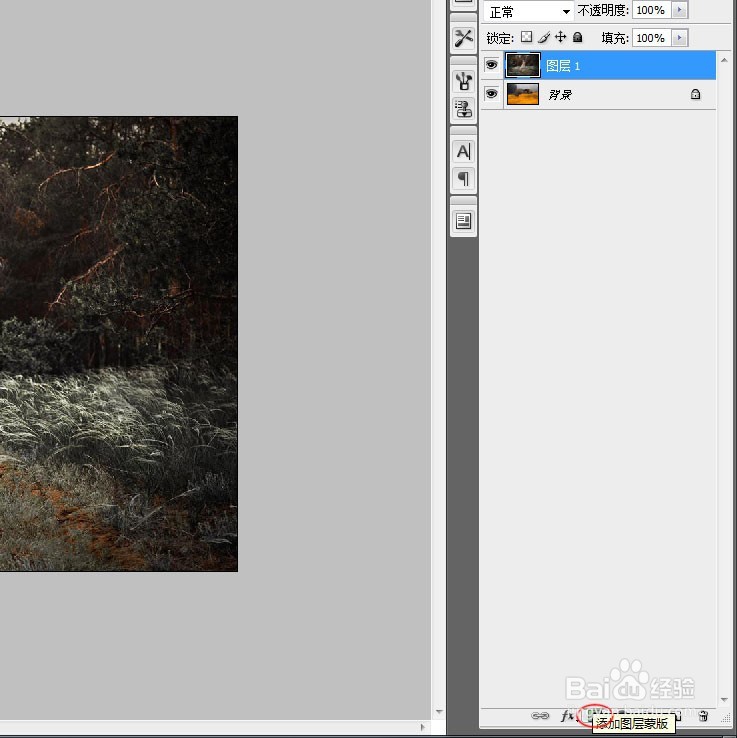
4、我们看到图层会变成白色的
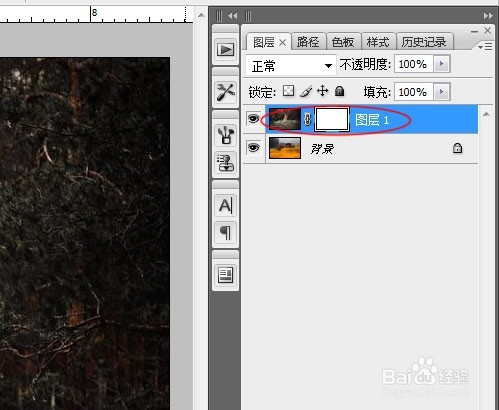
5、把前景色换成黑色,然后选择画笔工具
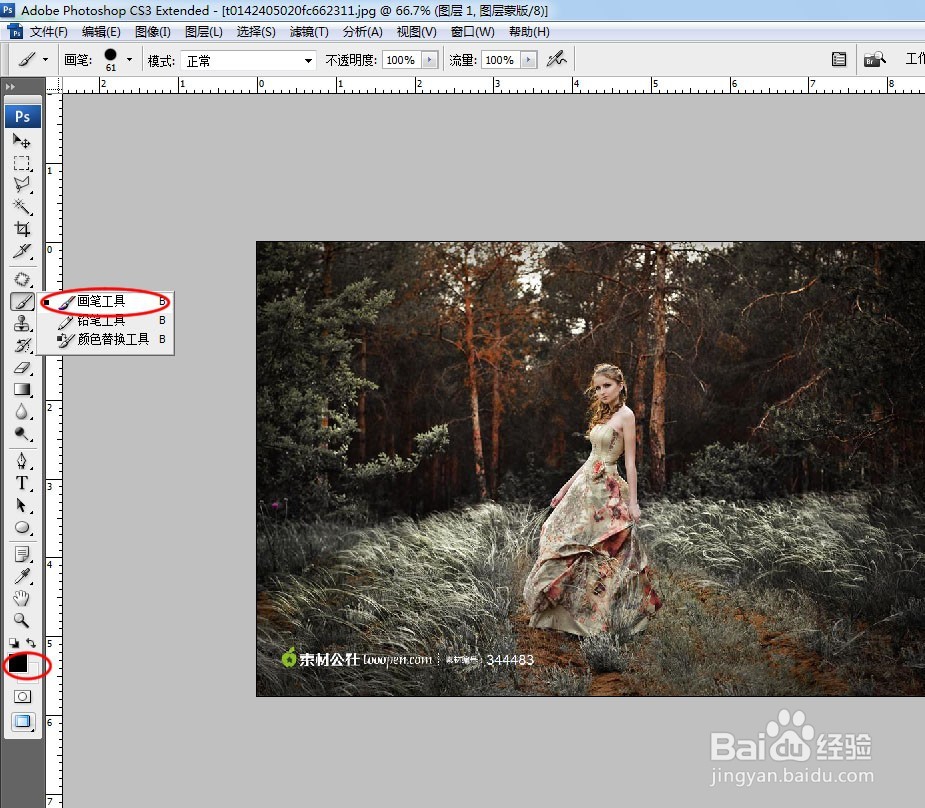
6、把旁边多余的背景涂掉,黑色的是全透明,能看到下面那个图层

7、用灰色的前景色把人物圈出来,灰色是半透明的

8、我们会看到有的地方还有一个阴影

9、用白色做为前景色,把阴影的部分擦掉,白色的为全透明的,多余的地方还是用黑色擦掉
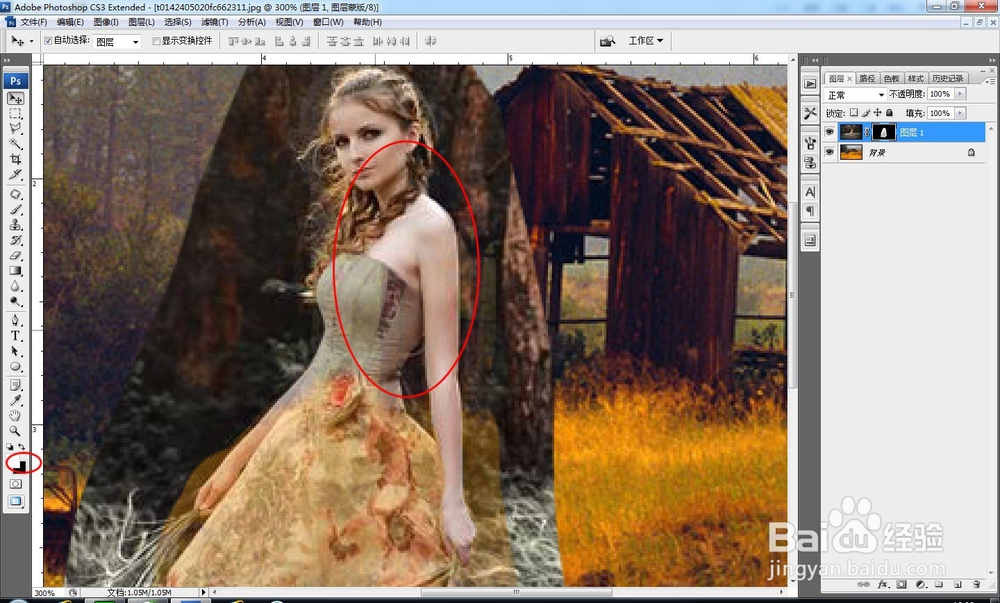
10、最后来看看效果吧,是不是很神奇呢。喜欢的请投票吧。

